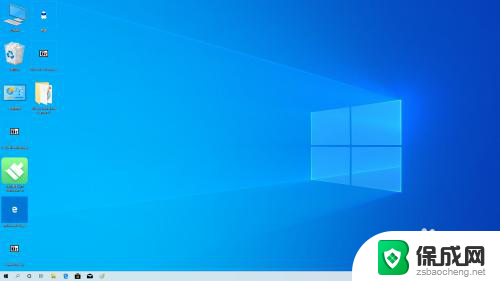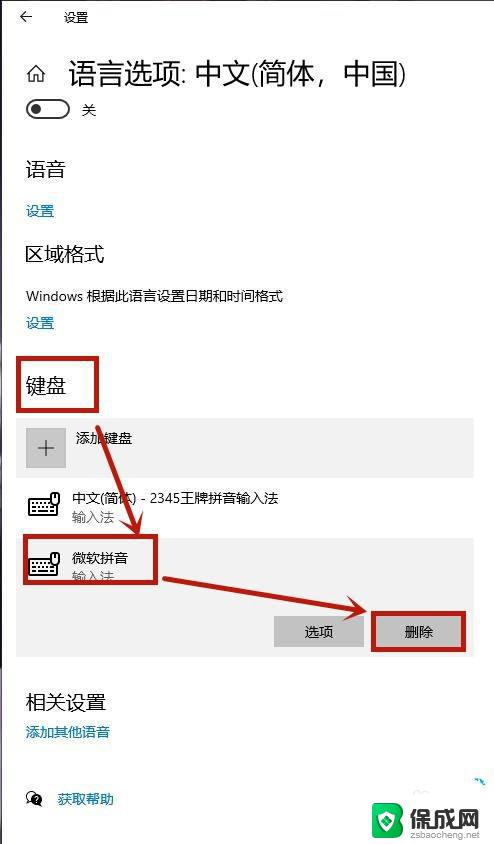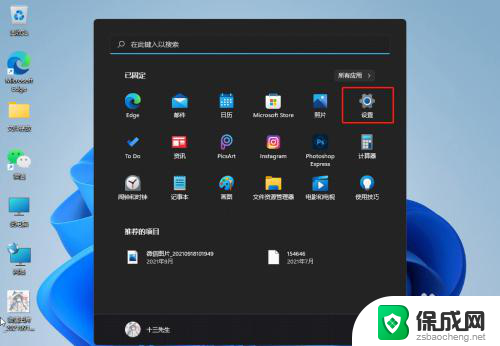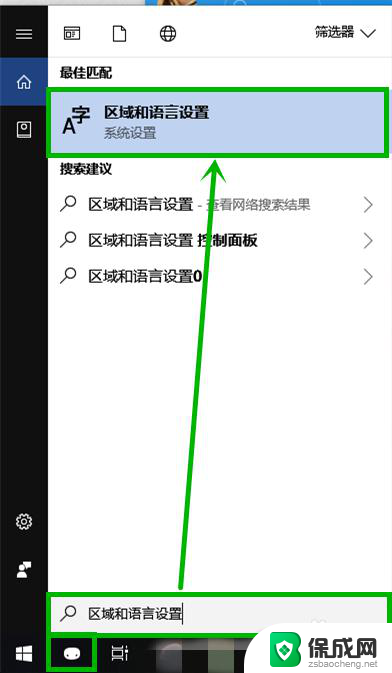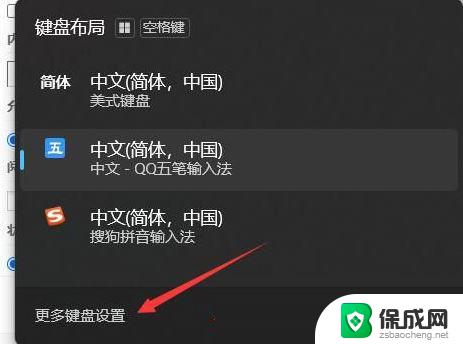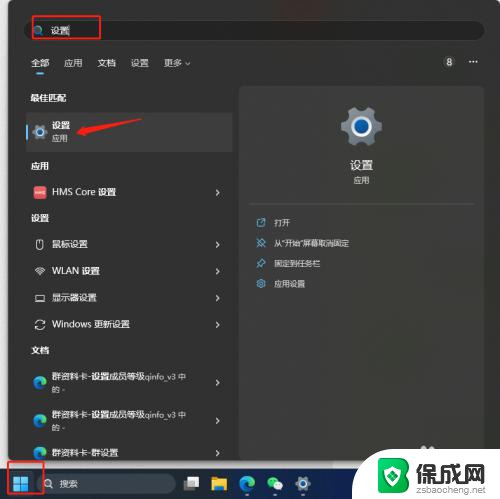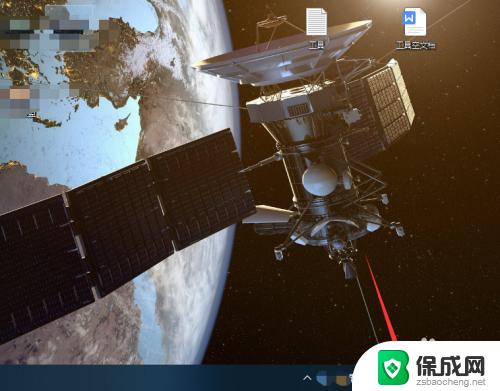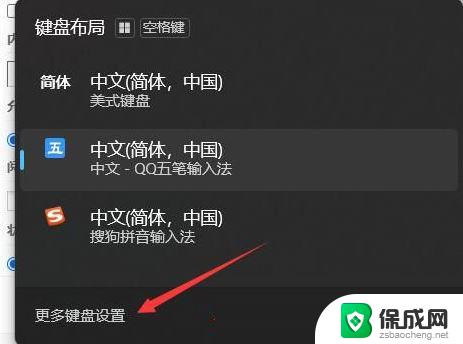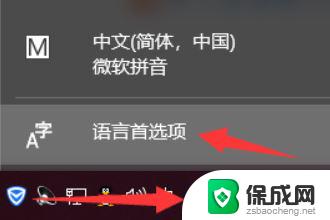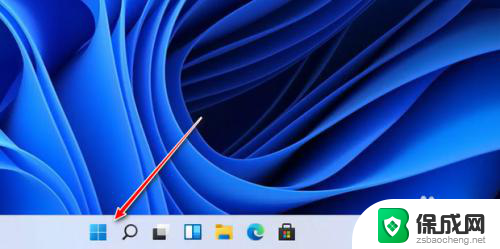win10有自带的五笔输入法 Win10自带的微软五笔输入法添加方法
Win10自带的微软五笔输入法是一款方便实用的输入工具,为用户提供了更加高效的中文输入体验,添加这款输入法的方法也十分简单,只需在设置中找到语言选项,然后点击添加输入法,在列表中选择微软五笔输入法即可。通过这种方式,用户可以轻松地切换到五笔输入法,提高输入速度和准确性。使用Win10自带的微软五笔输入法,让中文输入更加便捷和快捷。
方法如下:
1.我们可以右键点击Windows10系统左下角的开始按钮,在弹出菜单中选择“设置”菜单项。
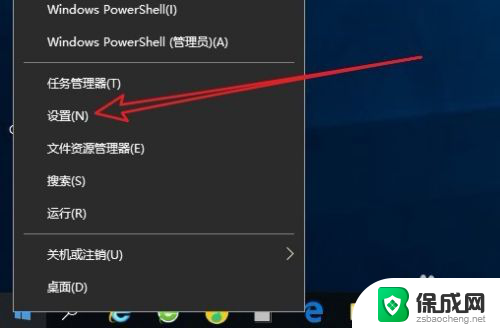
2.接下来在打开的Windows设置窗口中,点击“时间和语言”菜单项。

3.接着我们点击时间和语言窗口中,点击左侧边栏的“区域和语言”菜单项。
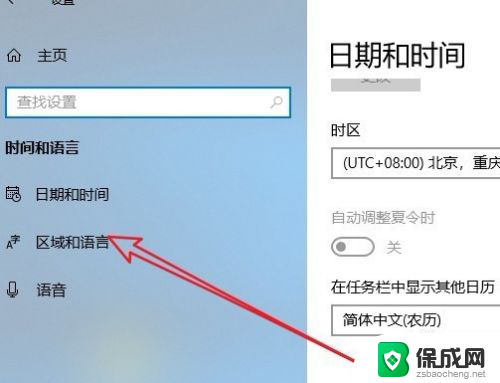
4.在右侧窗口中,我们点击中文快捷链接。然后在弹出菜单中点击“选项”按钮。
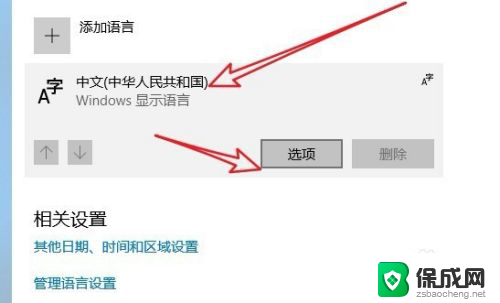
5.这时就会打开 中文的设置页面,在页面中点击“添加键盘”快捷链接。
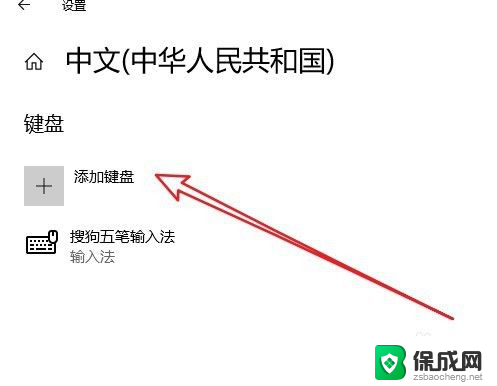
6.接着在弹出的下拉菜单中我们点击“微软五笔”菜单项。接着系统就会自动的安装微软五笔输入法了。
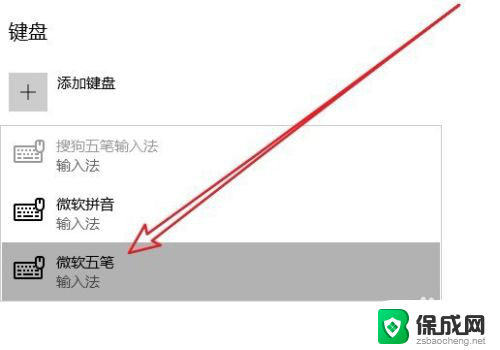
7.回到Windows10系统桌面,我们可以点击右下角的输入法图标。在弹出菜单中可以看到已安装好的微软五输入法。
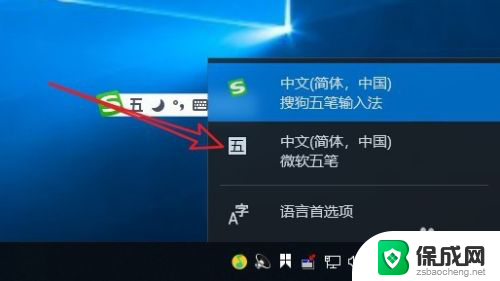
以上就是win10自带的五笔输入法的全部内容,如果您有需要,可以根据以上步骤进行操作,希望对大家有所帮助。